Слайд 2Компьютерные программы, осуществляющие сжатие файлов с целью освобождения места на носителях, называют

архиваторами. (Кроме упаковки архиваторы выполняют и распаковку файлов.)
Слайд 3Потребность в сжатии информации возникает также в связи с резервным копированием всей

полезной для пользователя информации на любые внешние носители и при передаче информации через сети.
Слайд 4Наиболее распространенные программы архиваторы
WINRAR (условно-бесплатная программа)
WINZIP (условно-бесплатная программа)
Izarc (бесплатная)
7-ZIP (бесплатная)
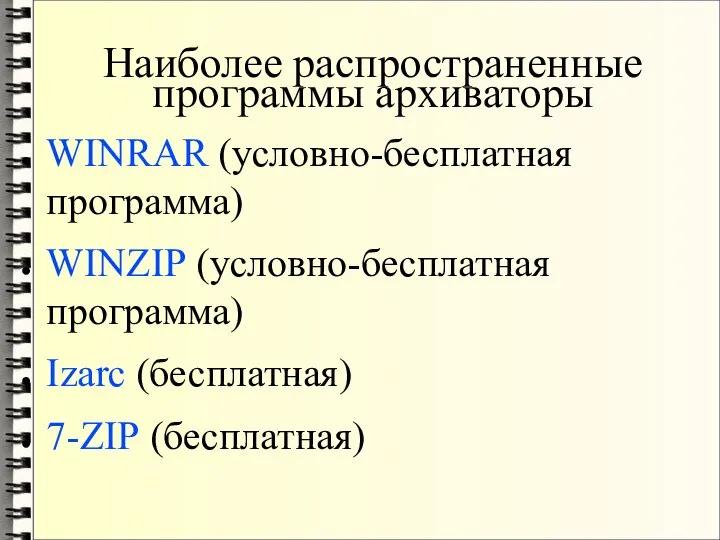
Слайд 5Разница между ними состоит в количестве поддерживаемых форматов сжатия и степени сжатия.

Слайд 6Самым универсальным архиватором является программа WINRAR.
Возможности WinRAR:
полная поддержка архивов RAR и ZIP;

высокоэффективный алгоритм сжатия данных;
поддержка технологии перетаскивания (drag & drop);
управление архивами других форматов (CAB, ARJ, LZH, TAR, GZ, ACE, UUE, BZ2, JAR, ISO);
Слайд 7создание простых архивов;(rar)
создание непрерывных архивов (Solid) (rar);
создание многотомных архивов (распределенных) (r00,r01,r02 и
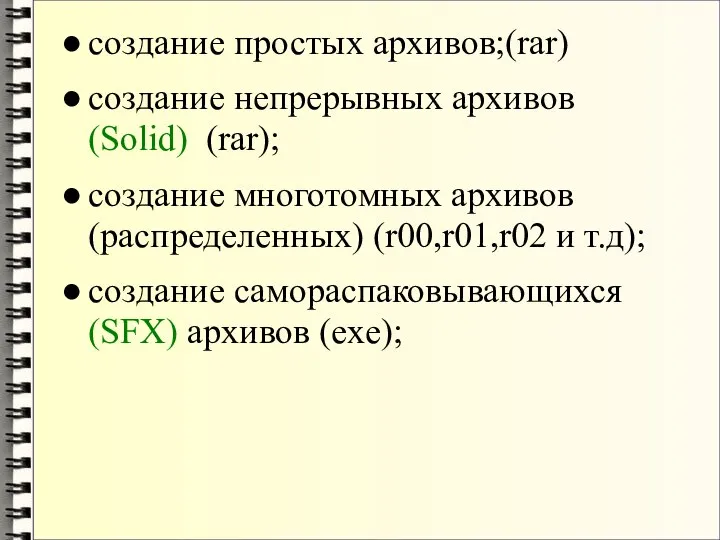
т.д);
создание самораспаковывающихся (SFX) архивов (exe);
Слайд 8восстановление физически поврежденных архивов;
другие дополнительные функции, например: шифрование, добавление архивных комментариев, ведение

протокола ошибок и пр.
Слайд 9Простые архивы
Простые архивы чаще всего создаются пользователем для своих собственных нужд.
Если простой

архив предназначен для передачи другим лицам, то пользователь должен быть уверен, что на стороне-приемнике установлена программа Winrar, иначе такой архив распаковать не представится возможным.
Запомните! Передача простых архивов другим пользователям считается признаком плохого тона.!
Слайд 10Непрерывные архивы
Для однотипныхфайлов лучше создать непрерывный архив (SOLID), так как он обладает

свойством наибольшей степени сжатия, но при этом нужно помнить: если какой нибудь файл в таком архиве будет поврежден, то весь архив не возможно будет открыть. Чтобы избежать этого необходимо установить флажок добавить информацию для восстановления.
Слайд 11Самораспаковывающиеся архивы
самораспаковывающиеся архивы предназначены для передачи другим лицам, если нет уверенности в

том , что у них установлена программа Winrar. Это является правилом хорошего тона, но необходимо помнить , что длина файла при этом увеличится за счет прикрепления к архиву модуля EXE.
Слайд 12Многотомные архивы
Многотомные или распределенные архивы создаются с целью переноса и хранения частей

архива на других внешних носителях (CD,DVD, Floppy, Flash)
для создания многотомных необходимо в параметрах архивации указать размер тома .
Слайд 14Для создание архива необходимо:
Поместить все файлы и папки, которые нужно запаковать в

одну папку
Слайд 152.Запустить архиватор командой Пуск-Программы-Winrar
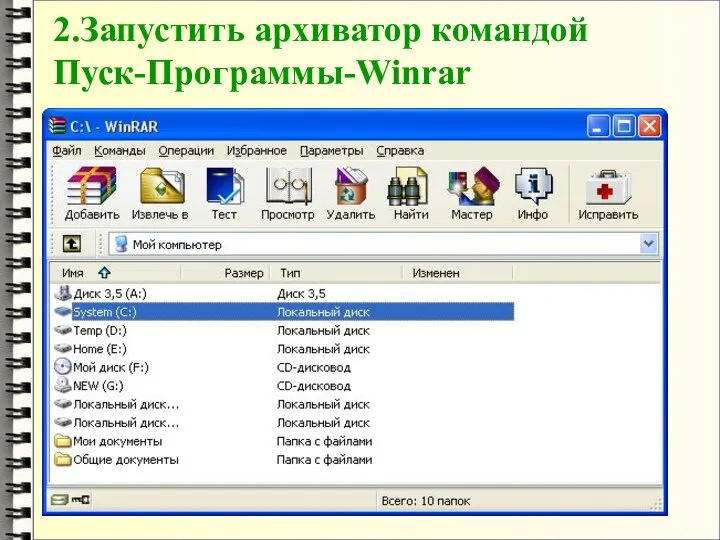
Слайд 163.Выделить файлы подлежащие архивации
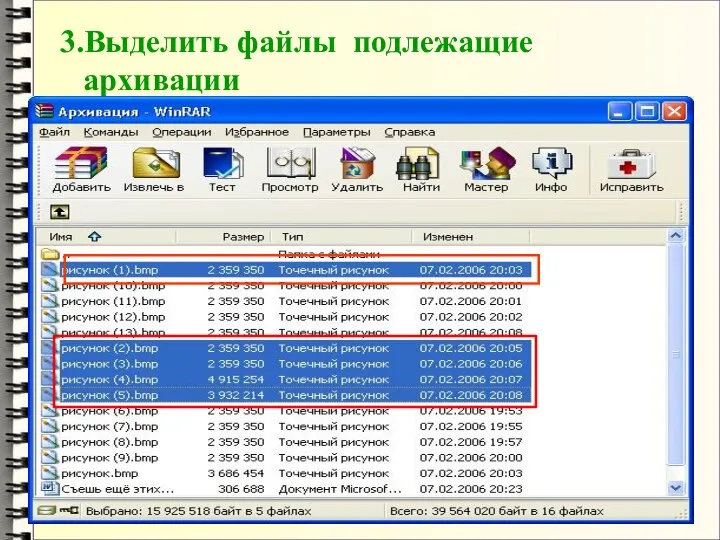
Слайд 174. Определить степень сжатия командой Команды-показать информацию

Слайд 185. Дать команду Команды-Добавить файлы в архив или воспользоваться кнопкой Добавить на
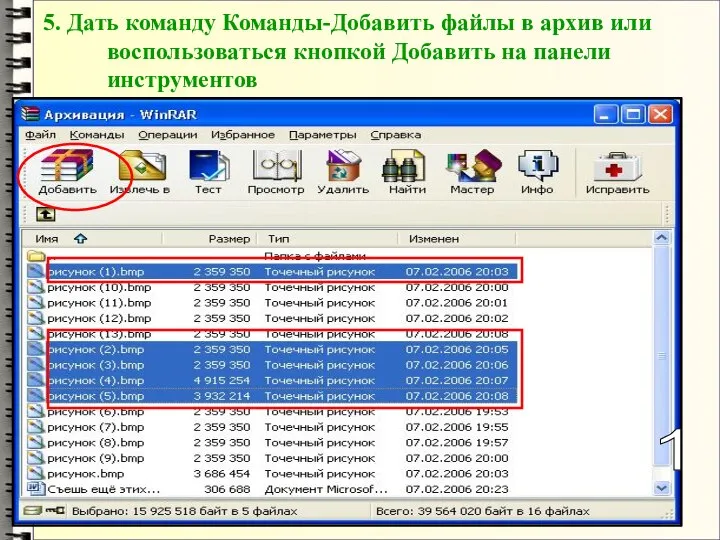
Слайд 196. Если хотите создать архив в той же папке введите его имя

в поле Имя архива, если в другой воспользуйтесь кнопкой ОБЗОР
Слайд 207. Настроить различные параметры архива:
формат архива (Rar или Zip)
степень сжатия(чем она выше,

тем продолжительнее процесс)
удаление файлов после упаковки
информация для восстановления и т.д
ОК


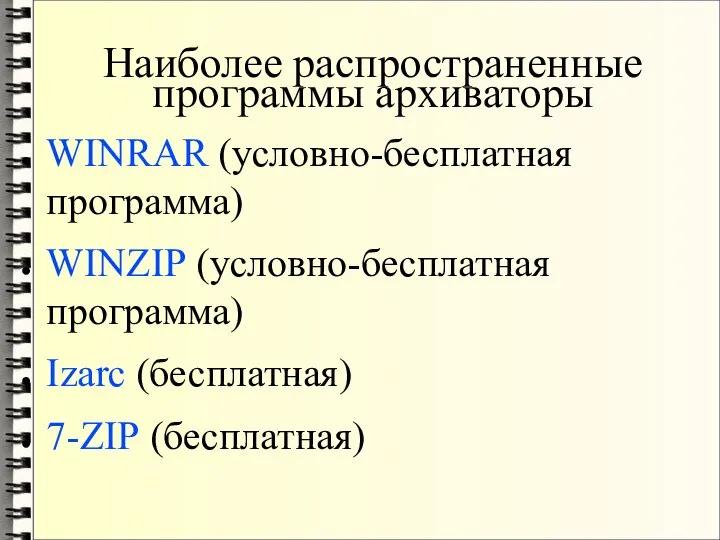


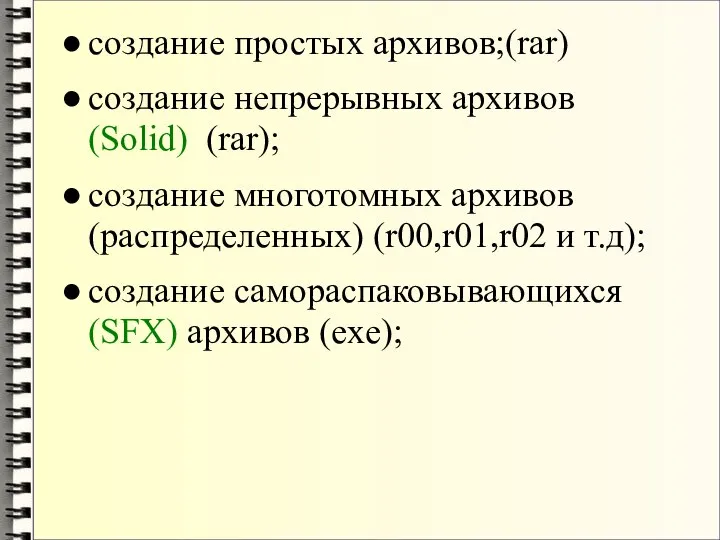





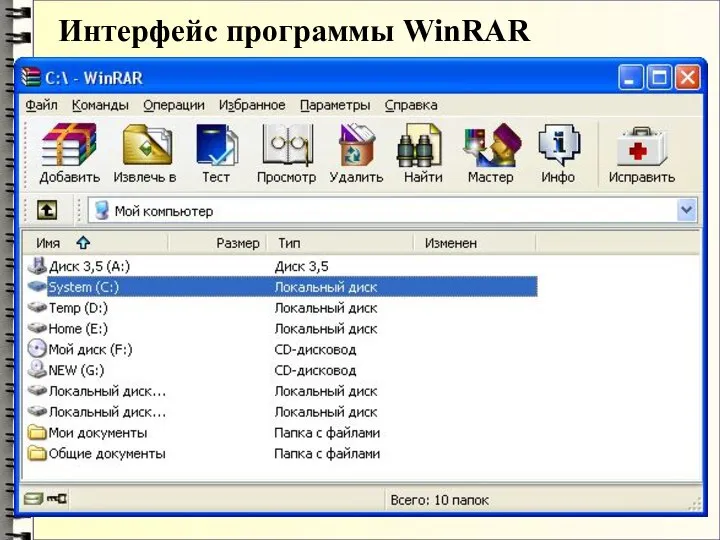

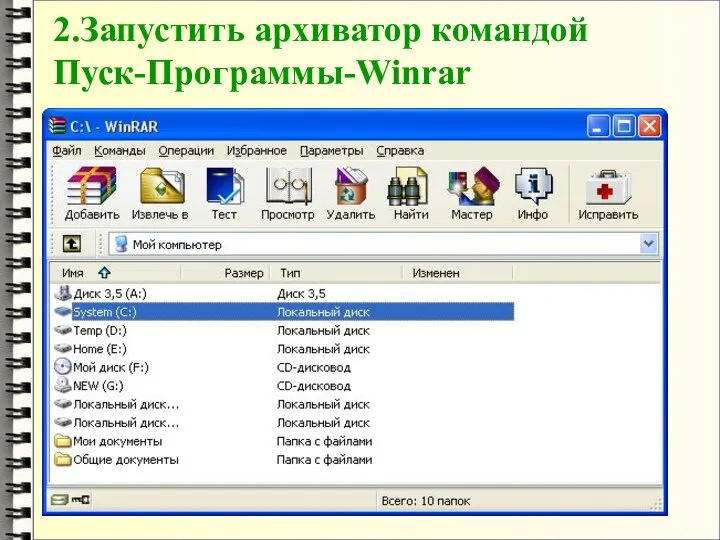
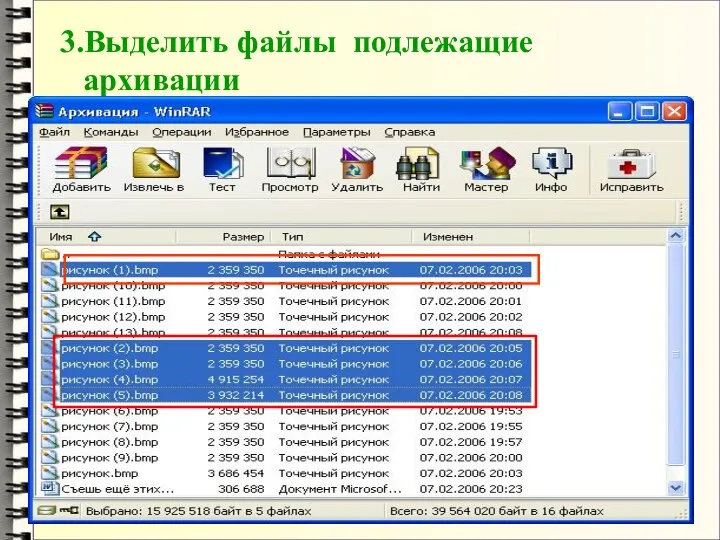

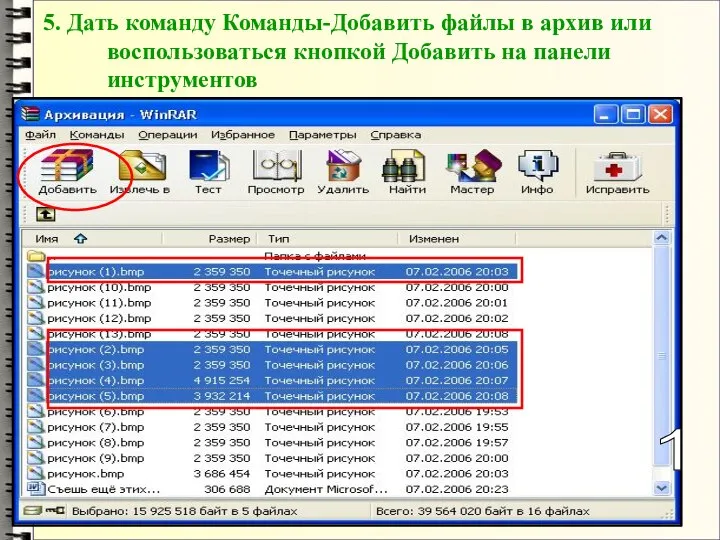


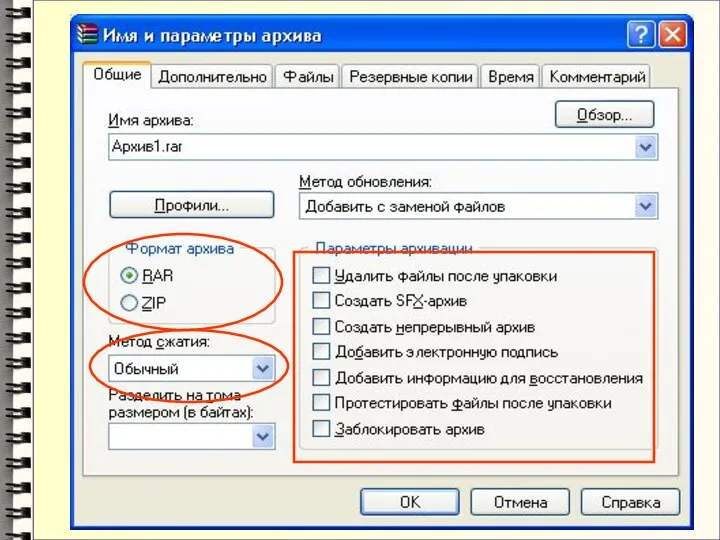
 Что такое клавиатура?
Что такое клавиатура? Заголовок слайда. Текст слайда
Заголовок слайда. Текст слайда У истоков компьютерной революции
У истоков компьютерной революции Алгоритмическая конструкция следование. Основные алгоритмические конструкции
Алгоритмическая конструкция следование. Основные алгоритмические конструкции Основы информационных технологий
Основы информационных технологий HEADLINER - создание эффективной базы контактов с ведущими изданиями
HEADLINER - создание эффективной базы контактов с ведущими изданиями Система распространения информации: опыт, проблемы, перспективы
Система распространения информации: опыт, проблемы, перспективы Секреты социальных сетей
Секреты социальных сетей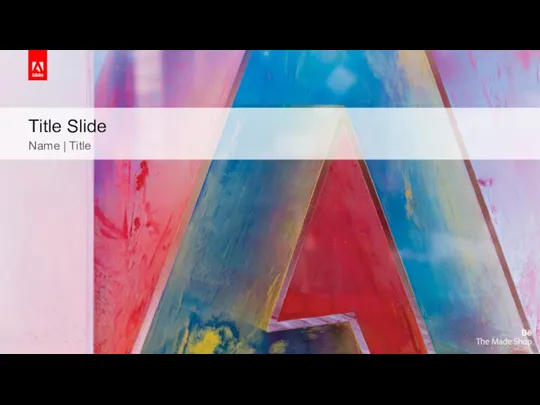 Title Slide. Adobe Systems Incorporated
Title Slide. Adobe Systems Incorporated 4G от Vodafone
4G от Vodafone Компьютерная графика
Компьютерная графика Сервіси Google у професійній діяльності педагога/заступника директора
Сервіси Google у професійній діяльності педагога/заступника директора Проектирование реляционной базы данных. Основные принципы проектирования
Проектирование реляционной базы данных. Основные принципы проектирования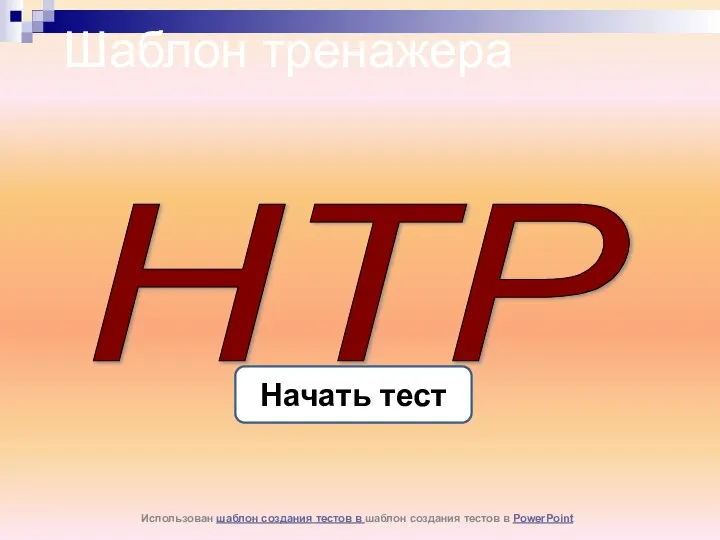 Научно-техническая революция. Шаблон тренажера
Научно-техническая революция. Шаблон тренажера Показ доработок версии 10.2.310pptx
Показ доработок версии 10.2.310pptx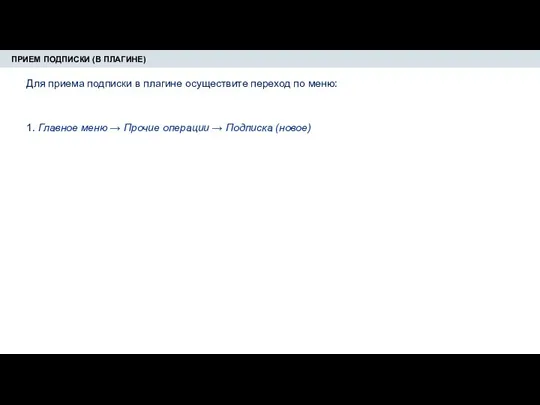 Прием подписки в плагине. Почта России
Прием подписки в плагине. Почта России Информационные технологии в медицине
Информационные технологии в медицине Электронные таблицы
Электронные таблицы Использование ИКТ (информационно-коммуникативных технологий) на уроках физической культуры
Использование ИКТ (информационно-коммуникативных технологий) на уроках физической культуры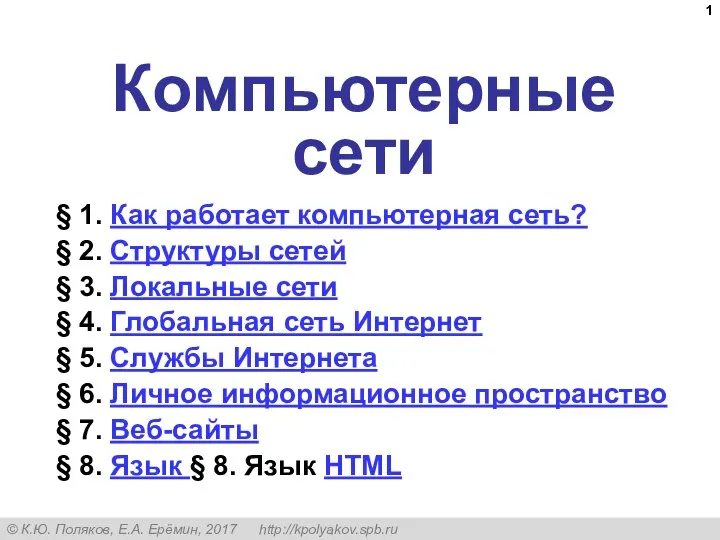 slides9-1
slides9-1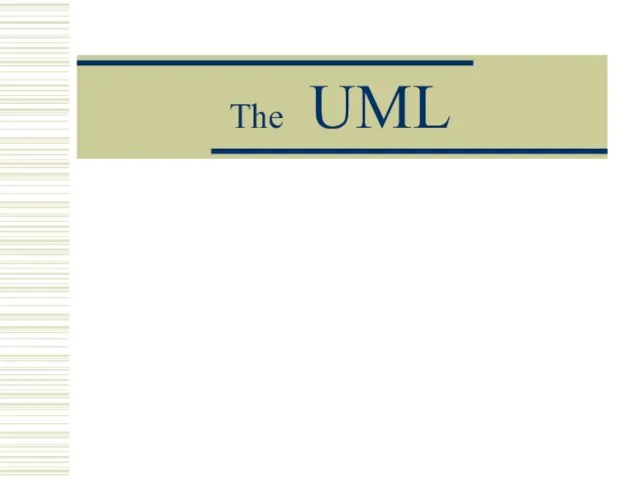 The UML
The UML Презентация на тему Ламповые Компьютеры
Презентация на тему Ламповые Компьютеры  Информационно-поисковой интернет-ресурс: электронная библиотека
Информационно-поисковой интернет-ресурс: электронная библиотека Презентация на тему Правила работы за компьютером
Презентация на тему Правила работы за компьютером  Реклама на рекламных площадках
Реклама на рекламных площадках Logicheskoe_proektirvoanie_fizicheskaya_model_BD
Logicheskoe_proektirvoanie_fizicheskaya_model_BD Памятка по информационной безопасности в виртуальном пространстве
Памятка по информационной безопасности в виртуальном пространстве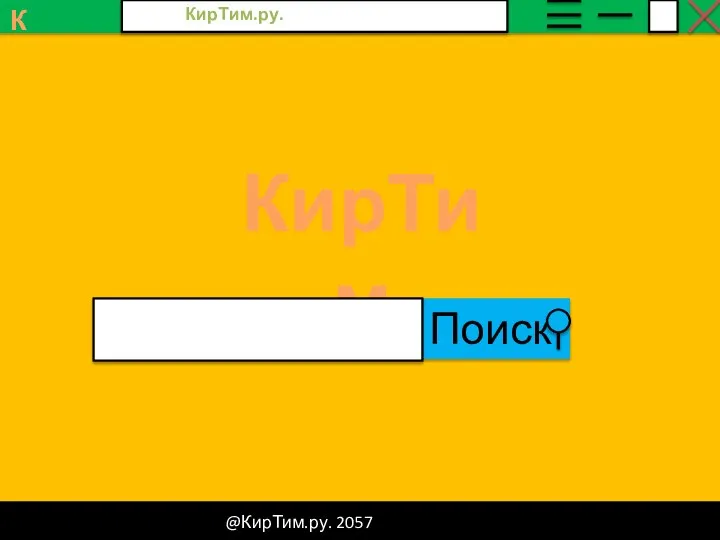 КирТим.ру. Интернет
КирТим.ру. Интернет